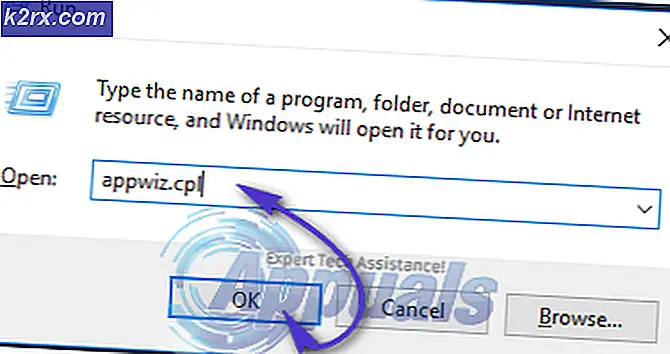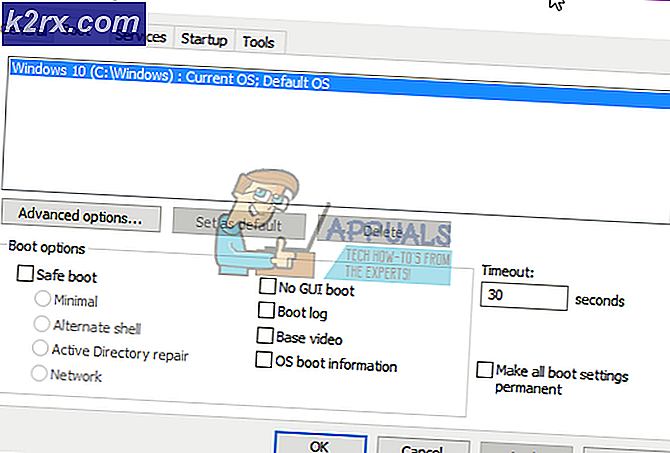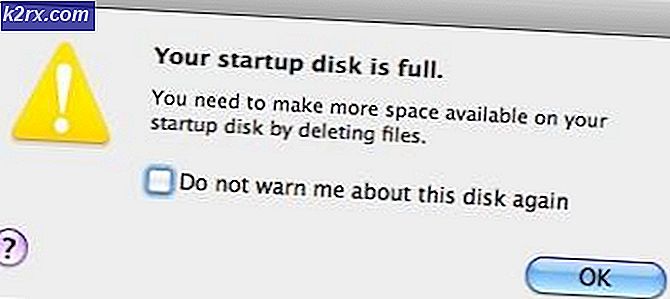Fix: Windows 10 bleibt beim Arbeiten auf dem Bildschirm hängen
Microsoft hat im Laufe der Zeit ziemlich aktiv Verbesserungen an Windows OS vorgenommen. Es gibt Milliarden von Computern auf der ganzen Welt, die unter Windows laufen. Daher musste Microsoft einige Schritte unternehmen, um die Benutzererfahrung zu verbessern und seinen Ruf auf dem Markt aufrechtzuerhalten. Also haben sie in diesem Jahr eine völlig einzigartige Version von Windows eingeführt, also Windows 10 . Nach der Veröffentlichung im Juli haben bestehende Windows-Benutzer mit der Aktualisierung ihres Windows auf den neuesten Build begonnen.
Eine Mehrheit der Leute fand es unmöglich, ihren PC auf Windows 10 zu aktualisieren. Sie hatten ein Problem beim Update, dh Windows 10 Installation blieb auf ihrem Bildschirm Working on it . Der Update-Prozess bleibt auf dem Bildschirm "Working on" hängen und hört nicht einmal auf Stunden auf. Daher wird der Prozess nicht ausgeführt. Auch nach dem Neustart des PCs und einigen Optimierungen können die Benutzer den Bildschirm "Auf dem Bildschirm arbeiten" nicht übertreffen.
Der Grund hinter der Windows 10-Installation ist auf seinem Bildschirm "Working on":
Es gibt keinen bestimmten Grund, der dieses Problem verursacht. Es könnte ein Fehler sein, der den Aktualisierungsprozess von der Ausführung einschränkt. Der andere Grund könnten externe USB-Ressourcen sein, die beim Aktualisieren Konflikte verursachen.
Lösungen zum Beheben von Windows 10 installieren, ist auf seinem Arbeitsbildschirm fest:
Es gibt keine authentische Lösung, um dieses Problem zu lösen. Aber es gibt einige Methoden, die Ihnen helfen können, Ihr Windows erfolgreich zu aktualisieren.
Methode 1: Aktualisieren auf Windows 10 über die Systemsteuerung
Die Lösung für dieses Problem ist ziemlich einfach. Das obige Problem tritt auf, wenn Sie versuchen, Ihr Windows mithilfe des Benachrichtigungsfelds unten rechts auf dem Bildschirm zu aktualisieren. Es ist zwar ein Einzelklick-Update-Prozess, aber es kann aufgrund eines Fehlers nicht erfolgreich sein. So können Sie die folgenden Anweisungen befolgen, um mithilfe der Systemsteuerung zu aktualisieren, die die beste Option ist.
PRO TIPP: Wenn das Problem bei Ihrem Computer oder Laptop / Notebook auftritt, sollten Sie versuchen, die Reimage Plus Software zu verwenden, die die Repositories durchsuchen und beschädigte und fehlende Dateien ersetzen kann. Dies funktioniert in den meisten Fällen, in denen das Problem aufgrund einer Systembeschädigung auftritt. Sie können Reimage Plus herunterladen, indem Sie hier klicken1. Schließen Sie den Arbeitsbildschirm, indem Sie auf das Symbol oben rechts schließen klicken.
2. Gehen Sie nun zur Systemsteuerung und klicken Sie auf Windows Update .
3. Im Windows-Update wird Windows 10 Update angezeigt . Klicken Sie einfach darauf und es würde beginnen, die notwendigen Dateien herunterzuladen, um den Prozess der Hochstufung fortzusetzen. Nach dem Herunterladen wird der PC neu gestartet, um den Windows 10-Initialisierungsprozess zu initialisieren.
Methode 2: Trennen externer Geräte
Wenn die oben genannte Methode für Sie nicht funktioniert, müssen Sie überprüfen, ob ein externes USB- Gerät an das System angeschlossen ist. Manchmal tritt ein Konflikt auf, wenn ein externes USB-Gerät mit dem Aktualisierungsprozess interagiert. Wenn Sie also diese Geräte entfernen, können Sie durch den Neustart des Update-Prozesses weiterkommen . Es ist auch erforderlich, das Antivirenprogramm zu deaktivieren.
PRO TIPP: Wenn das Problem bei Ihrem Computer oder Laptop / Notebook auftritt, sollten Sie versuchen, die Reimage Plus Software zu verwenden, die die Repositories durchsuchen und beschädigte und fehlende Dateien ersetzen kann. Dies funktioniert in den meisten Fällen, in denen das Problem aufgrund einer Systembeschädigung auftritt. Sie können Reimage Plus herunterladen, indem Sie hier klicken